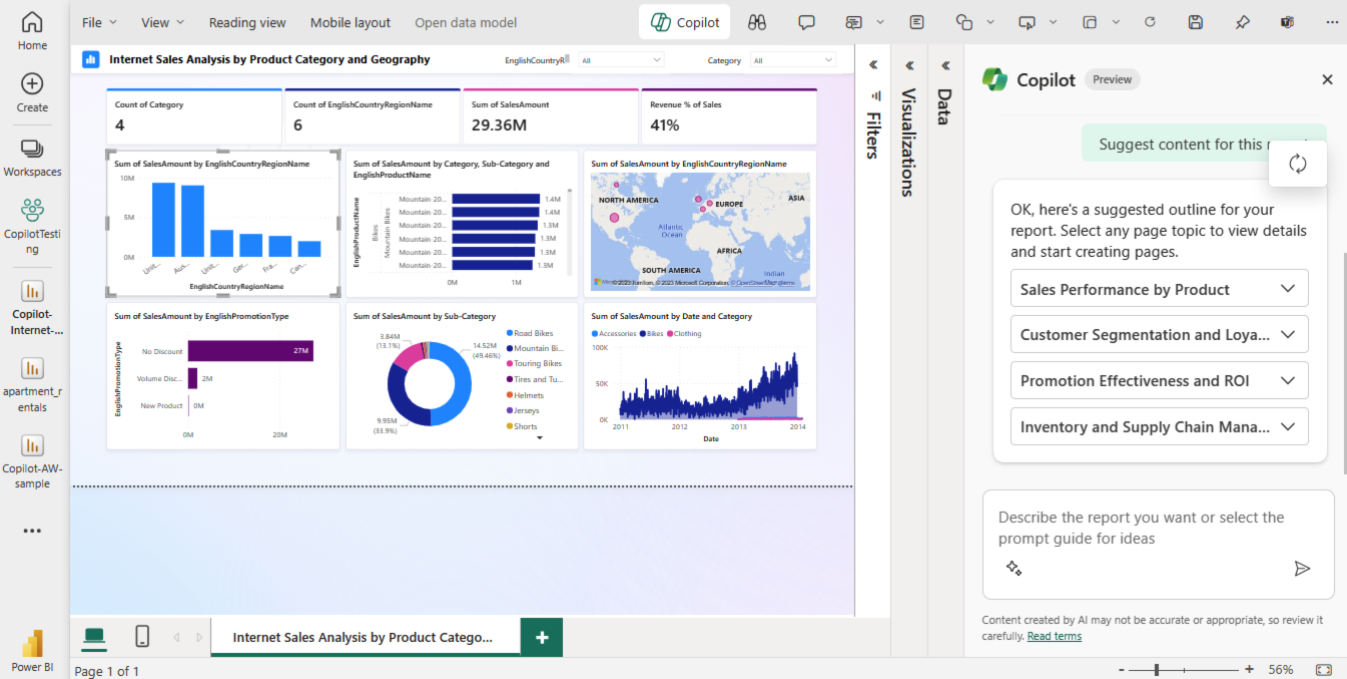
本文翻譯及摘要自 – Power BI Desktop 中的 Copilot 窗格簡介(預覽版) |Microsoft Power BI 博客 |Microsoft Power BI
開始使用 Copilot
若要開始使用 Copilot,需要至少寫入分配給啟用 Copilot 的容量的單個工作區的訪問許可權,即付費 Fabric 容量(F64 或更高版本)或 Power BI Premium 容量(P1 或更高版本)。
選擇功能區中的 Copilot 圖示以在報表檢視中打開 Copilot 窗格。
- 首次選擇 Copilot 功能區按鈕時,將出現一個對話框,提示您選擇與 Copilot 相容的工作區。選擇分配給所需容量的任何工作區。

- 登陸 Copilot 窗格後,您會看到一張歡迎卡。選擇「開始使用」以開始與 Copilot 進行交互。

- 成功完成上述步驟后,系統不會要求您再次重複這些步驟。

Copilot for Desktop 功能概述
使用我們當前的預覽版,用戶可以在Power BI Desktop體驗中更快、更輕鬆地創建報表。您可以使用 Copilot 執行以下操作:
- 匯總 Power BI 語義模型 (Summarize a Power BI semantic model) – Copilot 將説明你輕鬆獲取 Power BI 語義模型中數據的摘要。此摘要可説明你更好地瞭解模型中的數據,確定重要的見解,並改善數據探索體驗。最終,這可以説明您構建更有意義的報告。

- 為報告建議內容 (Suggest content for a report) – Copilot 可以根據您的數據建議主題,説明您開始編寫新報告。通過直接在聊天中選擇此選項,Copilot 將評估數據並提供報告大綱,其中包含建議的頁面,您可以瀏覽並選擇為您創建。

如果您選擇第一頁旁邊的創建,Copilot 將為您創建該頁面。

- 創建報表頁 (Create a report page) – Copilot for Power BI 可以通過標識表、欄位、度量值和圖表來説明你創建報表頁,以説明你入門。通過向 Copilot 提供特定於您的資料的高級提示,它可以生成一個可自定義的報告頁面,您可以使用我們現有的編輯體驗對其進行修改,從而節省您開始的時間和精力。下面是一些説明您入門的高級提示示例:
- 創建一個頁面,根據一段時間內的良好計數、拒絕計數和警報計數來評估不同班次的性能。
- 創建一個頁面來分析生產線的效率和整體設備的效率。
- 創建一個頁面來比較每種產品的成本和材料及其對生產的影響。
如何為您的組織啟用 Copilot
在企業開始使用 Microsoft Fabric 中的 Copilot 功能之前,請執行以下操作:
- 管理員需要在 Microsoft Fabric 中啟用 Copilot 並啟用租戶切換。
- 需要至少有一個工作區分配給啟用了副駕駛的容量,即付費 Fabric 容量(F64 或更高版本)或 Power BI Premium 容量(P1 或更高版本)。
- F64 或 P1 容量需要位於本文「結構區域可用性」中列出的區域之一。
- 如果租戶或容量位於美國或法國境外,則默認情況下會禁用 Copilot,除非 Fabric 租戶管理員在 Fabric 管理門戶中啟用“發送到 Azure OpenAI 的數據”可以在租戶的地理區域、合規性邊界或國家/地區雲實例租戶設置之外進行處理。
- 試用 SKU 不支援 Microsoft Fabric 中的 Copilot。僅支持付費 SKU(F64 或更高版本,或 P1 或更高版本)。
考慮
- 需要登錄才能開始使用Power BI Desktop報表檢視中的 Copilot 窗格。
- 如果您是首次在桌面報表檢視中使用 Copilot 的使用者,則在按下功能區上的 Copilot 按鈕後,系統將要求您選擇與 Copilot 相容的工作區。
- 您在此處選擇的工作區不需要與要發佈報表的工作區相同。
- 如果在未進行任何選擇的情況下取消或關閉工作區選取器對話方塊,則會看到以下錯誤消息。

- 與「數據」窗格或「可視化效果」窗格不同,您無法調整 Copilot 窗格的大小。
- Power BI 中的 Fabric Copilot 體驗是預覽體驗。
- 副駕駛回應是用人工智慧生成的,可能會犯錯誤,請始終檢查您的工作。
- 不斷進行更新。定期查看每月Power BI功能摘要博客,瞭解最新增強功能,隨時瞭解最新情況。
更多資訊
在文檔中詳細瞭解Power BI中的 Copilot。





![[AI新功能] 在Power BI 中使用 Copilot 提高 DAX 撰寫效率](https://learn.build-school.com/wp-content/uploads/2024/04/DAX-query-Copilot-create-measure-150x150.png)
